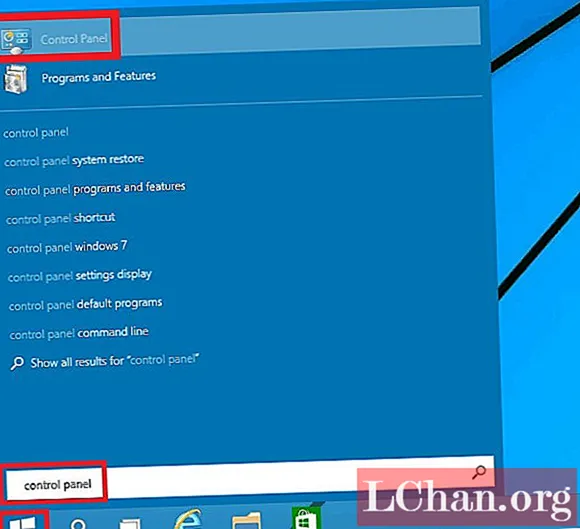콘텐츠

일러스트레이션 경력의 초기 몇 년 동안 나는 현실적이든 단순하든 인물을 설명하지 않아도되었습니다. 이것은 위임 된 일에 관해서는 종종 저를 방해했습니다. 그래서 저는 처음부터 시작하여 제가 이미 설명하고있는 장면과 풍경에 맞출 수있는 인물을 설명하기 위해 스스로 훈련하기로 결정했습니다.
이 튜토리얼은 사람을 그리는 방법, 신체 언어, 신체 비율을보고 신체의 다른 부분을 배치하는 방법을 배우기 위해했던 것과 동일한 간단한 단계를 안내합니다.
Adobe Illustrator CC에서 더 많은 기술을 배우고 싶다면 Illustrator 자습서 게시물을 놓치지 마십시오.
01. 막대기로 시작

기본으로 돌아 갑시다… 막대기! 처음 시작할 때 사진을 사용하는 것이 유용하다는 것을 알았습니다. 디지털 장치를 사용하거나 인쇄물에 직접 그리거나 라이트 박스를 사용하여이 스케치 기법을 시도 할 수 있습니다. 여기서는 Illustrator로 바로 그릴 것입니다.
두 개의 좌석이 포함 된 사진을 원하고 그중 하나에 그림이 포함되어 있습니다 (제 시작 사진 참조).
이 시점에서 사실적인 체형과 의복을 목표로해야한다고 생각하지 마십시오. 사지는 하나 또는 두 개의 직선 일 수 있으며 머리는 완전한 원이 될 수 있으며 몸통은 단단한 모양 일 필요는 없지만 대신 척추 일 수 있습니다. 초 기본 골격이 장면에 어떻게 들어갈 수 있는지 놀아보세요. 올바른 비율을 얻는 것이 목표 인 경우 어깨와 엉덩이에 수평선을 사용하여 팔다리가 연결됩니다.
03. 피규어 개발

우리는 막대기를 사용 가능한 그래픽 아트 스타일로 개발하는 것에 대해 생각할 필요가 있습니다. 첫 번째 간단한 접근 방식은 단순히 선을 두껍게 만들 수 있습니다 (도로 표지판의 그림 스타일을 고려하십시오).
획 패널의 기능을 사용하여 곡선 형 캡과 모서리를 추가하여 멋지고 매끄럽게 유지합니다. 다른 선 두께를 고려하면 팔과 다리의 두께는 같지만 몸통 / 척추는 더 두꺼울 수 있습니다.
04. 기하학적 모양 실험

막대기 모양을 꾸미는 또 다른 방법은 몸에 더 많은 형태와 모양을 만드는 것입니다. 다시 말하지만 사실적인 형태를 목표로하지 말고 직선, 기하학적 모양 및 단순한 곡선으로 실험하십시오. 무릎 및 팔꿈치 관절에는 원을 추가하고 발과 손에는 삼각형 또는 반원을 추가하여 몸을 구축 할 수 있습니다.
그래픽 도형을 자연스럽게 그릴 수 있도록 두뇌와 손을 훈련하기 위해 01-04 단계를 몇 번 반복하여이 막대 도형을 단순하지만 양식화 된 도형으로 개발합니다.
05. 장면 설정

사진 학습 연습에서 그래픽 일러스트레이션 스타일로 장면이나 위치를 만드는 것으로 이동하면 풍경이 그림 스타일과 함께 작동해야합니다. 내 그래픽 세계는 주로 직선과 기하학적 모양의 조합입니다. 이에 대한 훌륭한 일러스트 레이터 팁은 시프트 펜 도구를 사용하는 동안 키; 이렇게하면 45도 및 90도에서만 선을 그릴 수 있으므로 더 현실적이고 경이로운 선 영역으로 벗어나지 않습니다.
06. 사람 추가

이제 일러스트레이션 장면에 그림을 추가 할 차례입니다. Illustrator에서 추적하기 전에 종이에 스케치하거나 모든 것을 디지털로 그릴 수 있습니다. 사진에서 추적 한 인물에 비율과 신체 언어가 어떻게 작용했는지 기억하세요.
일러스트 레이터에서 작업하는 경우 신체가 다른 위치로 이동함에 따라 신체 부위의 비율이 어떻게 변하는 지 주목하면서 한 인물에서 다음 인물로 동일한 모양을 사용할 수도 있습니다. 머리 나 신발과 같은 부분을 한 인물에서 다음 인물로 맞춤화하거나 색상을 변경하여 다양성을 만들 수도 있습니다. 단순함은 그래픽 세계의 핵심입니다!
07. 비율 생각

연령과 크기가 다른 다양한 그림을 그리고 있는지 확인하십시오. 내가 함께 일하는 한 가지 핵심 트릭은 모든 머리, 심지어 어린이에게 동일한 크기의 원을 사용하는 것입니다. 어린이의 머리는 실제로 성인보다 작을 수 있지만 비율은 잘 작동하며 머리가 약간 크면 (하지만 분명히 성인보다 크지 않은) 수치는 즉시 어린이처럼 보입니다.
08. 자세히 빌드

마지막 단계는 선 그림에 세부 사항을 추가하고 사지 선을 만들고 몸통에 간단한 모양을 추가 한 다음 위에 옷을 입히는 것입니다. 스타일을 개발할 때 종아리 근육에 단순한 곡선 모양을 추가하기 시작했습니다. 또는 다리가 옷을 입으면 바지 다리처럼 보일 때까지 다리 윤곽을 넓혔습니다. 다시 말하지만, 우리는 사실주의를 목표로하지 않으므로 목을 제외하거나 손목이나 발목에 엄청나게 얇은 관절이있는 것이 좋습니다.
09. 나만의 스타일 찾기

이제 눈금자와 원 템플릿을 사용하여 스케치북의 장면 내에서 그림을 스케치합니다. 이를 통해 관찰 드로잉을 만들 수있을뿐만 아니라 일러스트 레이터에서 아트 워크 할 준비가 된 전체 개념과 장면을 가질 수 있습니다.
실제 인물을 기반으로 한 내 인물, 실제 의류 선택 및 헤어 스타일, 신체 언어 및 다양한 인물의 비율을 연구함으로써 내 장면은 이제 훨씬 더 스타일과 개성을 갖게되었습니다.
10. 개성 추가
기하학적 모양으로 만든 그래픽 인물조차도 개성을 가질 수 있습니다. 색상, 그라디언트 또는 질감을 주저하지 마십시오. 피부와 옷의 색조 차이를 사용하여 무드 조명을 불러 일으키고 소품을 추가하여 이야기를 전달하고 실제로 장면을 설정합니다.